
Wie kann man das iPhone mit kaputtem Bildschirm mühelos steuern? (6 bewährte Methoden)

"Mein iPhone-Bildschirm ist kaputt gegangen, so dass ich nichts mehr sehen kann. Aber ich weiß, dass es immer noch funktioniert, weil es mit iTunes synchronisiert wird, wenn ich es an mein Mac anschließe. Gibt es ein Tool, mit dem ich meinen Bildschirm auf dem Mac sehen, steuern usw. kann? Der knifflige Teil ist, dass jede Lösung, bei der ich zuerst etwas auf dem iPhone tun muss, nicht funktioniert, da ich nichts tun kann ... "
Jemand hat dies in der StackExchange-Community gepostet. Es ist schwierig, ein iPhone mit einem kaputten Bildschirm zu steuern, aber es ist möglich. Was tun, wenn Ihr iPhone zertrümmert wird und nicht mehr reagiert? In diesem Beitrag erfahren Sie Schritt für Schritt 6 effektive Möglichkeiten, Ihr kaputtes iPhone zu kontrollieren und darauf zuzugreifen.

Lösung 1. So steuern Sie das iPhone mit defektem Bildschirm mit dem defekten iPhone-Controller
Lösung 2. So greifen Sie mit dem QuickTime Player auf das iPhone mit defektem Bildschirm zu
Lösung 3. So verwenden Sie das iPhone mit defektem Bildschirm über Siri
Lösung 4. So steuern Sie das iPhone mit defektem Bildschirm vom Computer aus mit iTunes
Lösung 5. So steuern Sie ein Jailbreak-iPhone mit defektem Bildschirm über Veency
Lösung 6. So entsperren Sie das iPhone mit defektem Bildschirm aus der Ferne mit iCloud
Wenn Sie einen Weg finden möchten, Ihr iPhone mit einem kaputten Bildschirm von einem Computer aus zu steuern und problemlos auf die defekten iPhone-Daten zuzugreifen, können Sie Broken iPhone Controller ausprobieren. Mit dieser intelligenten App können Sie Ihr defektes iPhone ganz einfach steuern und Daten von Ihrem defekten iPhone-, iTunes- und iCloud-Backup sicher wiederherstellen. Ohne ein Passwort auf Ihrem kaputten iPhone einzugeben, können Sie es reibungslos steuern. Ist es Magie?
Wenn Sie das defekte iPhone an einen Computer anschließen, können Sie mühelos bis zu 19 verschiedene Arten von Daten von Ihrem iPhone wiederherstellen, z. B. iMessages, Kontakte, Fotos, WhatsApp / Kik / Line-Nachrichten usw.
Tipp: Möchten Sie iPhone-Systemprobleme wie das Feststecken im DFU-Modus und den weißen/schwarzen/blauen Bildschirm des Todes beheben? Diese 9 iPhone-Reparatursoftware kann helfen.
Hier sind die wichtigsten Funktionen des defekten iPhone-Controllers:
* Steuern Sie Ihr iPhone ganz einfach mit einem kaputten Bildschirm und zeigen Sie Ihre iPhone-Inhalte auf dem Computer an, ohne iTunes auszuführen.
* Greifen Sie luftig auf Ihre defekten iPhone-Daten zu und zeigen Sie eine Vorschau auf Ihrem Computer an.
* Stellen Sie Textnachrichten, iMessages, Kontakte, Notizen, Fotos, Anruflisten, WhatsApp / Kik / Line / Viber / Messenger-Nachrichten und -Anhänge usw. von Ihren defekten iPhone-, iTunes- und iCloud-Backups sicher wieder her oder stellen Sie sie wieder her.
* Unterstützung für die Wiederherstellung oder Wiederherstellung von über 20 Dateitypen in allen Szenarien: iPhone mit kaputtem Bildschirm, Wasserschaden, iOS-Upgrade-Fehler, Jailbreak-Fehler, iPhone steckt fest usw.
* Einfach zu bedienender, hochsicherer, schneller und benutzerfreundlicher defekter iPhone-Controller.
* Weitgehend kompatibel mit allen iPhone-Modellen, einschließlich iPhone 14 / 13 / 12 Pro Max / 12 Pro / 12 / 12 mini / SE / 11 / 11 Pro Pro / XS Max / XS / XS / XR / X / 8 / 8 Plus / 7 Plus / 7 / 6S Plus / 6S / 6 / 6 Plus / 5S / 5C / 5 / 4S / 4 usw.
Die folgenden Tipps zeigen Ihnen, wie Sie auf einem Computer auf ein iPhone mit einem defekten Bildschirm zugreifen können.
1. Schließen Sie Ihr defektes iPhone an den Computer an.
Führen Sie den defekten iPhone-Controller nach der Installation auf Ihrem Computer aus. Wählen Sie dann im linken Bereich Wiederherstellung von iOS-Geräten oder einen anderen Modus und schließen Sie das defekte iPhone mit einem USB-Kabel an den Computer an. (Wenn Sie ein iPhone mit 4/3G, iPad 1 oder iPod touch 4 verwenden, müssen Sie ein Plug-in herunterladen und den unten stehenden Scanmodus aufrufen.)

2. Scannen Sie die defekten iPhone-Daten.
Sobald dieses Programm Ihr defektes iPhone erkannt hat, können Sie auf die Schaltfläche Start klicken, um das Gerät zu scannen. Nach einem schnellen Scan sehen Sie alle vorhandenen Inhalte und verlorenen Dateien in diesem Programm.

3. Zeigen Sie eine Vorschau der gewünschten Daten an und stellen Sie sie wieder her.
Sie können im linken Bereich auf einen Dateityp klicken, eine Vorschau der Elemente anzeigen und die Dateien auswählen, die Sie wiederherstellen möchten. Tippen Sie dann auf die Schaltfläche " Wiederherstellen" in der unteren rechten Ecke, um die iPhone-Daten wieder auf Ihren Computer zu übertragen.
Du magst vielleicht:
[Behoben] Wie kann ich Bilder von einem kaputten iPhone bekommen?
Wie vertraue ich dem Computer auf dem iPhone mit defektem Bildschirm? [Gelöst]
Wenn Sie einen MacBook haben, können Sie ein iPhone mit einem kaputten Bildschirm ganz einfach mit dem QuickTime Player steuern, der mit einem kostenlosen vorinstallierten Mediaplayer auf allen Mac-Computern geliefert wird. Tatsächlich kann es mehr als nur Videos und Audiodateien abspielen. Sie können den Bildschirmrekorder verwenden, um die Computeranzeige zu erfassen und Ihr iPhone/iPad für die Computeranzeige zu spiegeln, ohne zusätzliche Apps installieren zu müssen. Sie müssen Ihr defektes iPhone nur über ein USB-Kabel mit QuickTime an den Computer anschließen. Hört sich gut an?
Befolgen Sie diese Schritte, um auf ein iPhone mit einem defekten Bildschirm auf Ihrem Mac zuzugreifen.
1. Führen Sie auf Ihrem Mac QuickTime aus und verbinden Sie Ihr defektes iPhone mit einem USB-Kabel mit dem Computer.
2. Wenn auf Ihrem iPhone eine Eingabeaufforderung angezeigt wird, müssen Sie diesem Computer vertrauen. Sie können Siri bitten, Ihnen dabei zu helfen. Sagen Sie einfach: "Hallo Siri, schalte VoiceOver ein."
3. Wenden Sie sich nach erfolgreicher Verbindung an QuickTime auf Ihrem Mac und tippen Sie auf Datei in der oberen linken Ecke. Klicken Sie anschließend auf den Abwärtspfeil neben Neue Filmaufnahme und tippen Sie in den Optionen auf Ihren iPhone-Namen . Dadurch wird der Bildschirm Ihres iPhones automatisch auf Ihren Mac gespiegelt.
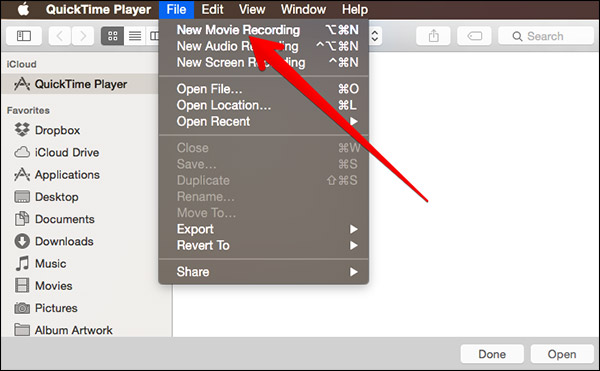
4. Jetzt können Sie eine Vorschau Ihrer iPhone-Inhalte auf Ihrem Computer anzeigen. Beachten Sie, dass es nur funktioniert, wenn der iPhone-Touchscreen reagiert und Sie das iPhone mit einem defekten Bildschirm nicht vollständig mit Maus und Tastatur auf einem Computer steuern können.
Lesen Sie auch:
So stellen Sie Daten von einem defekten iPad wieder her
Wie übertrage ich Daten von iPhone zu iPhone nach der Einrichtung auf vier zuverlässige Arten?
Vermutlich bitten Sie Siri häufig, Dinge zu normalen Zeiten für Sie zu erledigen. Sie können Siri auch verwenden, um Ihr kaputtes iPhone bequem zu steuern und darauf zuzugreifen, wenn Sie Siri beim Sperren zulassen und auf Hey Siri lauschen aktiviert haben, oder drücken Sie die Seitentaste für Siri-Optionen auf Ihrem iPhone, bevor es zertrümmert wird und der Bildschirm reagiert. Dieser Weg funktioniert jedoch nicht immer. Wie auch immer, Sie können es trotzdem versuchen.
Wie steuere ich das iPhone mit einem kaputten Bildschirm?
1. Drücken Sie die Seitentaste oder sagen Sie "Hallo Siri", um Siri zu aktivieren.
2. Bitten Sie Siri, VoiceOver zu aktivieren , und tippen Sie auf die Home-Taste . Wischen Sie nach links oder rechts, um Zum Entsperren schieben auszuwählen, doppelklicken Sie auf die Kennwortseite und doppeltippen Sie auf die richtigen Zifferntasten, um das Kennwort einzugeben.
3. Wischen Sie, um die Option "Eingeben " oder "Fertig " auszuwählen, und doppelklicken Sie dann darauf, um den Passcode zu übermitteln. Wenn dies erfolgreich ist, wird Ihr iPhone entsperrt.

Lesen Sie auch: Warum funktioniert die Bildschirmspiegelung nicht? Reparieren Sie es mit einfachen Methoden
Wenn Ihr iPhone Ihrem Computer zuvor vertraut hat, können Sie die Dateien von Ihrem defekten iPhone mit iTunes steuern und auf den Computer übertragen.
Hier sind die Schritte:
1. Schließen Sie Ihr defektes iPhone an den Computer an, den Sie zuvor mit dem iPhone synchronisiert haben.
2. Öffnen Sie iTunes auf Ihrem Computer.
3. Sobald Ihr defektes iPhone erfolgreich erkannt wurde, klicken Sie auf Ihr iPhone-Symbol in der oberen linken Ecke und tippen Sie im linken Fenster auf die Option Zusammenfassung .
4. Aktivieren Sie diesen Computer im Abschnitt "Backups" und klicken Sie auf "Jetzt sichern", um mit der Sicherung Ihres iPhones auf dem Computer zu beginnen.

Eine andere Möglichkeit, Ihr kaputtes iPhone zu kontrollieren und darauf zuzugreifen, ist die Verwendung einer kostenlosen Anwendung namens Veency. Wenn Ihr Jailbreak-iPhone-Bildschirm defekt ist und jetzt noch zugänglich ist, können Sie ihn auf diese Weise verwenden. Um ein iPhone mit einem kaputten Bildschirm fernzusteuern, müssen Sie zunächst diese App auf Ihr iPhone herunterladen. Dann funktioniert es als VNC-Server, um den iPhone-Bildschirm mit dem Computer zu teilen und ein Gerät eines Drittanbieters zu steuern.
Wiederholen Sie die nachstehenden Anweisungen, um das iPhone mit einem kaputten Bildschirm zu steuern.
1. Installieren und führen Sie Cydia auf Ihrem defekten iPhone aus, navigieren Sie zur Suchleiste und installieren Sie Veency.
2. Legen Sie ein Passwort dafür fest. Installieren Sie danach einen VMC-Viewer auf Ihrem Computer und verbinden Sie Ihr iPhone und Ihren Computer unter demselben Wi-Fi-Server.
3. Schalten Sie dann Veency auf Ihrem iPhone ein und gehen Sie zu Einstellungen > Wi-Fi > tippen Sie auf das Netzwerk, mit dem Sie eine Verbindung herstellen, > klicken Sie auf Ihre IP-Adresse. Wenden Sie sich anschließend an den Computer, geben Sie Ihre Wi-Fi-IP-Adresse in den Server und dasselbe Passwort in das entsprechende Feld ein. Nach einer Weile können Sie Ihr iPhone mit einem kaputten Bildschirm frei steuern.
Schließlich können Sie iCloud ausprobieren, um Ihr iPhone aus der Ferne zu steuern und alles darauf zu löschen. Um diese Methode verwenden zu können, müssen Sie jedoch "Mein iPhone suchen" auf Ihrem iPhone aktiviert haben, bevor es kaputt geht. Dann können Sie Ihr iPhone mühelos auf einem anderen Gerät löschen.
Mal sehen, wie man ein iPhone mit einem kaputten Bildschirm steuert.
1. Besuchen Sie iCloud.com über einen Webbrowser auf Ihrem Computer oder einem anderen Smartphone.
2. Melden Sie sich bei iCloud mit derselben Apple-ID an, die Sie auf Ihrem defekten iPhone verwenden, und tippen Sie auf iPhone suchen.
3. Klicken Sie auf Alle Geräte und wählen Sie den Namen Ihres defekten iPhones aus der Liste aus. Klicken Sie zum Schluss auf iPhone löschen und bestätigen Sie Ihren Vorgang mit dem Passwort.

Auf diese Weise werden alle iPhone-Daten von Ihrem defekten iPhone entfernt, einschließlich Passcode, Einstellungen, Ihre privaten Informationen und andere Dateien, und Ihr Gerät entsperrt. Wenn es nicht behoben werden kann, werden Ihre privaten Daten niemals weitergegeben.
Das wars! Wenn Ihr iPhone-Bildschirm zertrümmert wird, geraten Sie nicht in Panik! Mit unseren Methoden können Sie ganz einfach ein iPhone mit einem kaputten Bildschirm steuern. Wie Sie sehen können, ist der defekte iPhone-Controller der beste Weg, um dies zu erledigen, da Sie damit die defekten iPhone-Daten ohne zusätzliche Schritte steuern, darauf zugreifen und auf Ihrem Computer wiederherstellen können. Im Gegensatz dazu funktionieren andere Methoden möglicherweise nicht auf einem stark geknackten iPhone oder speichern Ihre wertvollen iPhone-Daten nicht. Welches soll ich wählen? Jetzt kennen Sie die Antwort.
Ich bin mir sicher, dass Broken iPhone Controller auf allen iPhones erfolgreich funktioniert. Sollten Sie jedoch bei der Verwendung auf Schwierigkeiten stoßen, hinterlassen Sie bitte unten einen Kommentar.
Verwandte Artikel:
Wie kann man mühelos Textnachrichten von einem defekten Telefon abrufen?
Wie behebt man, dass Touch ID auf dem iPhone im Handumdrehen nicht funktioniert?
So sichern Sie das iPhone ohne Passcode [Einfache Anleitung]
iPhone SIM wird nicht unterstützt? Umgehen Sie es mit 11 einfachen Methoden
2 einfache Möglichkeiten, auf ein Android-Telefon mit defektem Bildschirm zuzugreifen
Wie entsperre ich das iPhone ohne Siri erfolgreich? (3 praktikable Wege)

 iPhone-Wiederherstellung
iPhone-Wiederherstellung
 Wie kann man das iPhone mit kaputtem Bildschirm mühelos steuern? (6 bewährte Methoden)
Wie kann man das iPhone mit kaputtem Bildschirm mühelos steuern? (6 bewährte Methoden)





